Dans cet exercice, vous allez utiliser le composant texte de référence pour créer un style d'étiquette unique qui annote deux objets de types différents.
Le composant d'étiquette Texte de référence est utilisé pour annoter plusieurs types d'objets avec une seule étiquette. Vous pouvez insérer des références à des surfaces, des lignes de profil en long, des parcelles et des axes. Chaque composant de texte de référence ne peut faire référence qu'à un seul objet Autodesk Civil 3D. Si vous voulez qu'un style d'étiquette fasse référence à plusieurs objets, créez un composant texte de référence distinct pour chaque objet référencé.
Dans cet exercice, vous allez créer un style d'étiquette qui affiche l'abscisse curviligne d'axe et l'altitude de la surface pour chaque point de géométrie horizontal.
Cet exercice est la suite de l'Exercice 5 : Modification d'un style d'étiquette.
Création d'un style d'étiquette qui fait référence à un autre objet
- Dans l'onglet Paramètres de la fenêtre d'outils, développez l'ensemble Axe
 Styles de l'étiquette
Styles de l'étiquette  Abscisse curviligne
Abscisse curviligne Point de géométrie. Cliquez sur Perpendicular With Tick And Line avec le bouton droit de la souris. Cliquez sur Copier.
Point de géométrie. Cliquez sur Perpendicular With Tick And Line avec le bouton droit de la souris. Cliquez sur Copier. - Dans l'onglet Informations de la boîte de dialogue Editeur du style d'étiquette, dans le champ Nom, entrez Surface Elevation at Alignment Station.
- Cliquez sur l'onglet Présentation.
Vous pouvez utiliser cet onglet pour créer et modifier des composants de style d'étiquette. Vous allez modifier les composants de ligne et de point de géométrie existants, puis créer deux nouveaux composants d'étiquette pour le nouveau style d'étiquette. Le premier composant affichera l'altitude de la surface, tandis que le second affichera l'abscisse curviligne de l'axe.
- Sous Nom du composant, sélectionnez Ligne. Définissez les paramètres suivants :
- Composant d'ancrage du point de départ: Marque
- Point d'ancrage du point de départ: Au milieu au centre
- Longueur: 15.00mm
- Sous Nom du composant, sélectionnez Point de géométrie et abscisse curviligne. Définissez les paramètres suivants :
- Composant d'ancrage: Ligne
- Point d'ancrage: Fin
- Association: Au milieu à gauche
- Décalage X: 2.00mm
- Cliquez sur la flèche située en regard de
 . Cliquez sur
. Cliquez sur  Texte de référence.
Texte de référence. Un composant d'étiquette de texte de référence renvoie à d'autres types d'objet dans le dessin, et non au type d'objet que vous êtes en train d'étiqueter. Dans le cas présent, le composant de texte de référence fera référence à un objet surface.
- Dans la boîte de dialogue Sélectionner le type, choisissez Surface. Cliquez sur OK.
- Dans la boîte de dialogue Editeur du style d'étiquette, spécifiez les paramètres suivants :
- Nom: Altitude
- Composant d'ancrage: Geometry Point & Station
- Point d'ancrage: En bas à gauche
- Association: En haut à gauche
- Sous Texte, sur la ligne Contenu, cliquez dans la cellule Valeur. Cliquez sur
 .
. - Dans la boîte de dialogue Editeur du composant de texte, dans le volet d'aperçu, remplacez Texte de l'étiquette par EL:. Sous Propriétés, sélectionnez
Altitude de la surface
. Cliquez sur
 pour déplacer la propriété Altitude de la surface dans le volet d'aperçu.
pour déplacer la propriété Altitude de la surface dans le volet d'aperçu. Dans le volet d'aperçu, vous devez voir le bloc de propriété suivant :
EL: <[Surface Elevation(Um|P3|RN|AP|Sn|OF)]>
- Cliquez sur OK.
- Dans la boîte de dialogue Editeur du style d'étiquette, sélectionnez l'onglet Général. Définissez la propriété Retourner les ancrages avec le texte sur Vrai.
Grâce à ce paramètre, quand les étiquettes sont retournées pour conserver la lisibilité du plan, elles seront affichées sous forme de copies miroir des étiquettes d'origine.
- Dans la boîte de dialogue Editeur du style d'étiquette, cliquez sur OK.
Cet exercice utilise le fichier Labels-5c.dwg comportant les modifications apportées au cours de l'exercice précédent.
Application d'un style d'étiquette qui fait référence à un autre objet
- Dans le dessin, effectuez un panoramique sur l'intersection des axes Main Street et East Street.
- Cliquez sur l'onglet Annotation
 le groupe de fonctions Etiquettes et tables
le groupe de fonctions Etiquettes et tables le menu Ajouter des étiquettes
le menu Ajouter des étiquettes

 . Cliquez sur l'une des étiquettes d'abscisse curviligne de l'axe East Street.
. Cliquez sur l'une des étiquettes d'abscisse curviligne de l'axe East Street. - Dans la boîte de dialogue Etiquettes de l'axe, spécifiez les paramètres suivants :
- Type : Points de géométrie
- Style de l'étiquette du point de géométrie : Surface Elevation At Alignment Station
- Cliquez sur Ajouter.
- Dans la boîte de dialogue Points de géométrie, cliquez sur
 pour désactiver toutes les cases à cocher. Cochez la case Début de l'axe. Cliquez sur OK.
pour désactiver toutes les cases à cocher. Cochez la case Début de l'axe. Cliquez sur OK. - Dans la boîte de dialogue Etiquettes de l'axe, cliquez sur OK.
- Si nécessaire, faites glisser l'étiquette vers un emplacement vierge.
Notez que l'étiquette est ajoutée à l'axe, mais que la valeur d'altitude affichée est ???. Ces caractères s'affichent car vous n'avez pas associé de surface au composant Altitude.
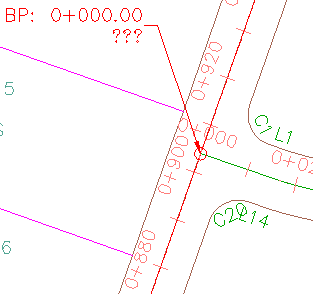
Style d'étiquette faisant référence à un axe et à une surface, aucune surface n'étant associée à l'étiquette
- Cliquez sur l'étiquette Surface Elevation At Alignment Station tout en maintenant la touche Ctrl enfoncée. Cliquez avec le bouton droit de la souris. Cliquez sur Propriétés de l'étiquette.
- Dans la palette Propriétés, sous Objets texte de référence, cliquez sur la cellule à droite de
Elevation At Alignment Station
. Cliquez sur la liste déroulante et sélectionnez le nom de la surface qui apparaît dans la liste.
Examinez l'étiquette. L'attitude de la surface à l'intersection des axes est maintenant affichée.
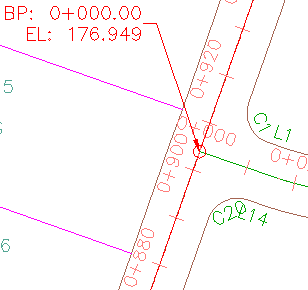
Style d'étiquette faisant référence à un axe et à une surface
- Appuyez sur ECHAP pour désélectionner l'étiquette.
Pour passer au didacticiel suivant, passez à la section Utilisation des expressions dans les étiquettes.